Запись звонков на Xiaomi — что это, на каких моделях работает, как включить | Статьи
СмартфонRedmiXiaomiPocoЛайфхаки
Дарья Голубкова04 апр. 2022
0
1
1
154274
Смартфоны MIUI поддерживают даже автоматическую запись голосовых вызовов. Иллюстрация: Дарья Голубкова, xi.express
Некоторые популярные бренды, такие как Apple и Google, не позволяют записывать голосовые вызовы. В смартфонах Xiaomi под управлением MIUI это встроенная функция, а значит не нужно устанавливать дополнительный софт и платить за него. В сегодняшней статье мы расскажем вам, как включить запись звонков на Xiaomi, где найти записанные файлы, какие есть настройки записи звонков и какие телефоны поддерживают эту функцию.
На каких смартфонах Xiaomi работает запись звонков
Запись звонков доступна на всех смартфонах Xiaomi, работающих на MIUI. Это руководство по записи звонков применимо к следующим телефонам Xiaomi:
- Xiaomi Mi – Mi 5, Mi 5s, Mi 5s Plus, Mi 6, Mi 8, Mi 8 SE, Mi 8 Lite, Mi 8 Pro, Mi 8 Explorer, Mi 9, Mi 9T, Mi 9T Pro, Mi 9 Lite, Mi 9 SE, Mi 9 Pro, Mi 10, Mi 10 Youth, Mi 10 Lite, Mi 10 Pro, Mi 10 Lite Zoom
- Xiaomi Mi Note – Mi Note 3, Mi Note 10, Mi Note 10 Lite, Mi Note 10 Pro
- Xiaomi Mi Max – Mi Max 2, Mi Max 3
- Xiaomi Mi MIX – Mi MIX, Mi MIX 2, Mi MIX 2s, Mi MIX 3, Mi MIX 3 5G
- Xiaomi Redmi – Redmi 5, Redmi 5A, Redmi 5 Plus, Redmi 6, Redmi 6A, Redmi 7, Redmi 7A, Redmi 8, Redmi 8A, Redmi 8A Pro, Redmi 10X, Redmi 10X Pro
- Xiaomi Redmi Note – Redmi Note 7, Redmi Note 7s, Redmi Note 7 Pro, Redmi Note 8, Redmi Note 8 Pro, Redmi Note 9, Redmi Note 9s, Redmi Note 9 Pro, Redmi Note Note 9 Pro Max
- Xiaomi Redmi K – Redmi K20, Redmi K20 Pro, Redmi K20 Pro Premium, Redmi K30, Redmi K30 5G, Redmi K30i, Redmi K30i 5G, Redmi K30 Pro, Redmi K30 5G Racing
- Xiaomi Pocophone – Pocophone F1, Pocophone F2 Pro, Pocophone X2
На других моделях запись звонков также доступна из меню вызовов, но путь для включения автоматической записи и доступа к записанным файлам может отличаться.
Как включить запись звонков на смартфонах Xiaomi
Любой смартфон, работающий на MIUI (Redmi, MI, Poco) имеет функцию записи звонков. Можно записывать конкретный звонок, все входящие и исходящие вызовы или звонки только на выбранные номера.
Запись конкретного вызова
Для записи определённого звонка:
- Откройте приложение «Телефон» на смартфоне Xiaomi.
- Наберите нужный номер.
- Дождитесь соединения вызова.
- Как только соединение установится, нажмите кнопку записи на экране, чтобы начать запись текущего голосового вызова.
- Телефон автоматически прекратит запись звонка после отключения.
- Вы можете просмотреть все записи разговоров, нажав на уведомление о записи вызова, которое появится после завершения звонка.
В некоторых странах требуется согласие всех участников вызова на запись. При нажатии на кнопку записи появляются соответствующее предупреждение.
Записать разговор на смартфон Xiaomi можно прямо во время вызова. В некоторых странах уведомление о записи получат все участники разговора. На примере выше звонок осуществляется в республику Беларусь. Иллюстрация: Дарья Голубкова, xi.express
В некоторых странах уведомление о записи получат все участники разговора. На примере выше звонок осуществляется в республику Беларусь. Иллюстрация: Дарья Голубкова, xi.express
Автоматическая запись вызовов
Настройки смартфонов Xiaomi позволяют включить автоматическую запись вызовов. Причём можно выбрать, записывать все номера или только определённые.
Для включения функции автоматической записи вызовов:
- Откройте «Настройки» телефона, спуститесь до пункта меню «Системные приложения».
- Выберете раздел «Телефон», далее «Запись вызовов».
Настройки телефонов под управлением MIUI позволяют включать в настройках автоматическую запись голосовых вызовов. Иллюстрация: Дарья Голубкова, xi.express
3. Переключите бегунок «Записывать вызовы автоматически».
4. После этого можно выбрать записывать вызовы со всех номеров или только выбранные. В последнем случае доступны 3 опции — список номеров (в открывшемся окне через «+» добавляете необходимые номера из списка контактов), неизвестные номера или сервисные номера.
На изображении выше показана последовательность действий для включения записи звонков с/от определённых номеров. Иллюстрация: Дарья Голубкова, xi.express
Где хранятся записи звонков на смартфонах Xiaomi
Все записанные голосовые вызовы хранятся на вашем телефоне локально. К ним можно получить доступ несколькими способами:
- Нажав на уведомление, сразу после окончания вызова.
- Через проводник: MIUI → sound_recorder → call_rec /.
Найти запись можно через проводник, как показано на фото выше. Иллюстрация: Дарья Голубкова, xi.express
3. Зайти в приложение «Диктофон», нажать на 3 полоски внизу экрана, выбрать «Записи вызовов».
Последовательность действий для получения доступа к записанным голосовым вызовам через приложение «Диктофон». Иллюстрация: Дарья Голубкова, xi.express
На некоторых моделях, например, на Redmi 9С, получить доступ к файлу можно прямо из журнала вызовов, нажав на значок микрофона, как на фото ниже.
Доступ к записи разговора на некоторых моделях осуществляется прямо из журнала вызовов. Иллюстрация: Дарья Голубкова, xi.express
В открывшейся папке будут отображены все записанные телефонные разговоры. В названии файла указан номер телефона, время звонка, продолжительность записи и дата.
как настроить, сохранить, какие телефоны поддерживают
Содержание
- Почему не все модели телефонов записывают разговор
- Законность
- Android и IOS
- Что делать, если телефон обновился и запись голоса собеседника пропала
- Как настроить полноценную запись на телефонах с Android 9 и выше
- Смартфоны Samsung
- Смартфоны Huawei, Honor
- Смартфоны Oneplus
- Смартфоны Nokia
- Смартфоны Xioami
- На каких телефонах можно настроить запись
- Настраиваем запись
- Если в телефоне не обнаружилось функции встроенной записи
- Смартфоны Vivo
- Остальные производители (Meizu, Asus, Lenovo, LG, Realme, Oppo и д.
 р.)
р.) - Список смартфонов Xiaomi, где есть запись разговора
- Запись телефонных звонков на Honor (Huawei)
- Встроенные средства
- Xiaomi
- Honor
- Samsung
- Вопрос-ответ
- Почему у меня не работает программа записи
- Законно ли это
- Где сохраняется разговор
- ACR программа записи разговоров
- Call Recorder – Cube ACR
Почему не все модели телефонов записывают разговор
Перед покупкой нового смартфона желательно узнать, есть ли система записи телефонного разговора; В наше время существуют определенные законы, запрещающие это без разрешения.
Законность
Google оттолкнул это, исключив эту функцию из своих современных смартфонов. В разных странах запрещено записывать телефонные разговоры между собеседниками, если вы не уведомите об этом собеседника заранее, пример США, Калифорния.
В некоторых странах это все еще возможно, если это личный телефонный разговор.
В список стран входит и Россия, вы можете записывать свой диалог, что логично, так как вы являетесь участником диалога и имеете полное право его записывать.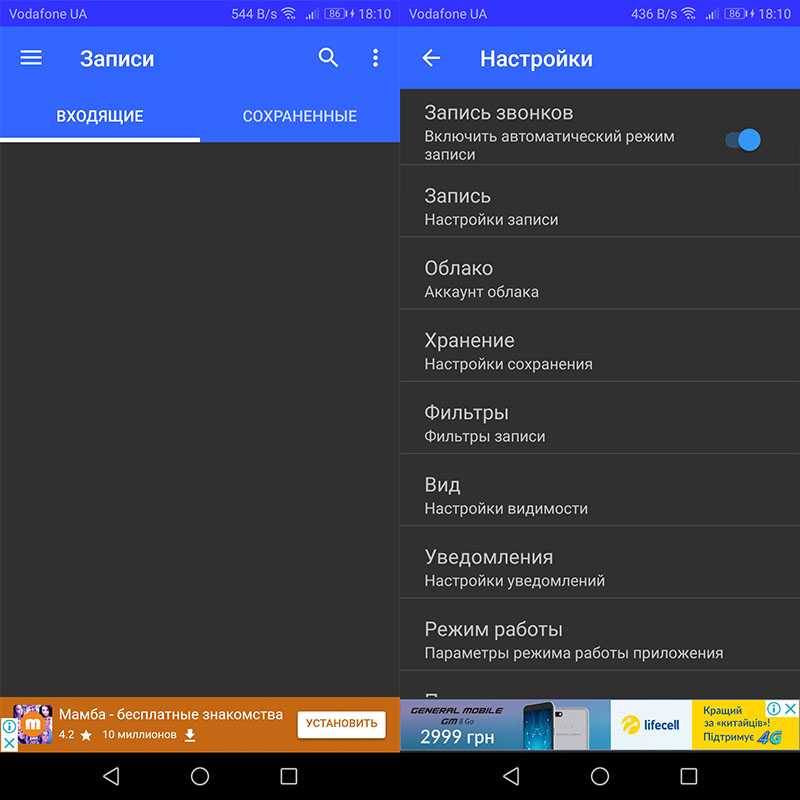 Совсем другой стороной является запись чужих телефонных разговоров, которая сразу подпадает под защиту 138 УК РФ, потому что это действие, по сути, является нарушением тайны переписки. За это нарушение предусмотрено определенное наказание, в некоторых случаях подобное злодеяние может быть наказано исправительными или обязательными работами.
Совсем другой стороной является запись чужих телефонных разговоров, которая сразу подпадает под защиту 138 УК РФ, потому что это действие, по сути, является нарушением тайны переписки. За это нарушение предусмотрено определенное наказание, в некоторых случаях подобное злодеяние может быть наказано исправительными или обязательными работами.
Android и IOS
Записывать разговоры на iPhone хлопотно, но реально, есть программы-взломщики, позволяющие записывать диалоги. Также вместо программ можно использовать специальный аксессуар. PhotoFast Call Recorder позволяет записывать телефонный разговор через гарнитуру. Вам нужно только воткнуть в него наушники, подключить к Iphone через Lightning; все будет работать нормально.
На платформе Android все основные методы пересекаются. На этих смартфонах доступны бесплатные и платные приложения из маркета, а также функция добавления собеседника в беседу на некоторых моделях.
Что делать, если телефон обновился и запись голоса собеседника пропала
Проверьте, есть ли в телефоне встроенная запись разговора (например, в окне телефонного звонка есть кнопка записи разговора или стоит галочка для включения записи в номеронабирателе->меню->настройки).
Если в телефоне нет встроенной записи, то единственный вариант — откатить обновление до Android 8.
Если вы купили новый телефон без встроенной функции записи, которая сразу же переходит на Android 9, вариантов нет, просто увеличьте громкость динамика, чтобы получить больше голоса в микрофон, и запись сделана.
Внимание: Некоторые модели (например, Huawei, Samsung, Oneplus) имеют встроенную функцию записи, но по умолчанию она отключена и требует дополнительной активации (см следующий раздел).
Как настроить полноценную запись на телефонах с Android 9 и выше
Не все модели телефонов под управлением Android 9 и выше поддерживают запись голоса звонящего!
Нажмите на название производителя вашего телефона в списке ниже, чтобы получить инструкции по настройке шлюза на Android 9 и более поздних версиях.
Смартфоны Samsung
В телефонах Samsung есть встроенная функция записи разговоров, но она отключена для телефонов, продаваемых в большинстве стран (включая Россию и СНГ). Запись разговоров доступна, например, в Индии, Таиланде и Вьетнаме (есть и другие регионы, где запись работает, но эти самые лучшие).
Запись разговоров доступна, например, в Индии, Таиланде и Вьетнаме (есть и другие регионы, где запись работает, но эти самые лучшие).
Решение — сменить регион где продается телефон, тогда запись возможна.
Возможны следующие варианты смены региона:
- Проще всего отобразить нужный регион (Индия/Индонезия или Тайланд) прямо на телефоне — видео инструкция (наша компания не является автором данного видео).
Язык, клавиатура и т д остаются на вашем родном (вашем) языке).
Либо вы можете воспользоваться платной услугой смены региона удаленно — зайдите на сайт за услугой - Если первый способ не сработал (например, он не подходит для некоторых старых моделей), необходимо проверить, какие регионы доступны на данный момент в прошивке вашего текущего телефона, для этого установите приложение Phone INFO ★SAM★ на телефоне, то откройте его, если во вкладке CSC будет большой список (включая коды THL, INS, XID), то подойдут следующие варианты:
- Купить симку в Тайланде (или другой стране из списка), например, через eBay или другие сайты (обычная симка или туристическая, симка не обязательно должна быть активной или иметь баланс, т.
 е нужна только сама карта). Потом вставить симку в телефон, сделать хард ресет в настройках телефона, а потом регион телефона меняется с активацией функции записи. Затем вы можете снова вставить местную SIM-карту и оставить тайскую на будущее.
е нужна только сама карта). Потом вставить симку в телефон, сделать хард ресет в настройках телефона, а потом регион телефона меняется с активацией функции записи. Затем вы можете снова вставить местную SIM-карту и оставить тайскую на будущее. - Смена региона без сим карты через специальное приложение — инструкция (см вариант 5)
- Купить симку в Тайланде (или другой стране из списка), например, через eBay или другие сайты (обычная симка или туристическая, симка не обязательно должна быть активной или иметь баланс, т.
- Есть еще один способ смены региона, если первые два варианта не подходят (этот вариант работает для старых телефонов, на более новых моделях обычно подходит первый вариант):
Прошивка сервисной прошивкой (Наша компания не является автором данных инструкций) — текстовая инструкция или видео инструкция
После успешной смены региона нужно открыть номеронабиратель на телефоне, затем в меню Настройки включить автоматическую запись звонков там.
Затем откройте приложение «Мои звонки», в меню «Настройки» установите флажок «Использовать встроенную запись.
Смартфоны Huawei, Honor
На телефонах Huawei/Honor под управлением Android 9/10/11 функция записи по умолчанию отключена, но вы можете включить ее.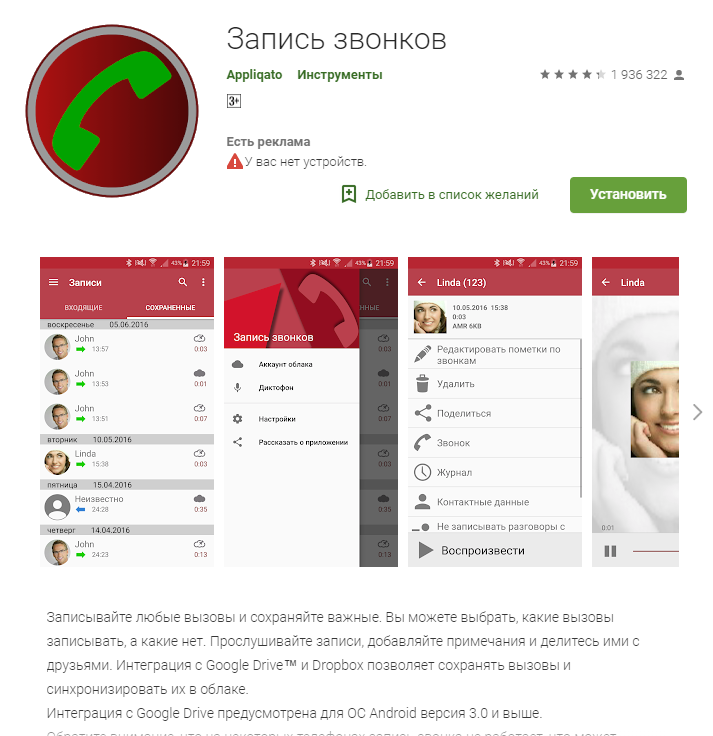
Для его активации необходимо скачать на телефон соответствующий модуль записи Huawei/Honor (установочный apk-файл по ссылке ниже), затем открыть его, начнется установка.
- Установочный файл для телефонов Android 9 (любая версия EMUI/Magic UI) — Скачать
- Установочный файл для телефонов с Android 10 и EMUI 10.0 (для Huawei)/Magic UI 3.0 (для Honor) — Скачать
- Установочный файл для телефонов с Android 10 и EMUI 10.1 (для Huawei)/Magic UI 3.1 (для Honor) — Скачать
- Установочный файл для телефонов с Android 10/11 и EMUI 11 (для Huawei)/Magic UI 4.0 (для Honor) — Скачать
Внимание: Устанавливайте только тот модуль, который подходит для вашей версии Android и EMUI (Magic UI). Установка неподходящего модуля не сработает или не сработает, но телефон может начать работать некорректно!
После успешной установки этого писателя:
- Откройте номеронабиратель на телефоне, нажмите меню «Настройки», затем активируйте пункт «Запись вызовов» (звонков) — автоматически.

- Далее откройте приложение «Мои звонки», откройте меню «Настройки», установите флажок «Использовать встроенную запись.
Смартфоны Oneplus
На телефонах Oneplus запись звонков по умолчанию отключена, нужно включить по следующей инструкции: видео на youtube
Внимание, в этой видеоинструкции не показан шаг: после того, как вы включите запись в приложении jOnePlus tools, вам нужно там же включить сервисный переключатель записи звонков, чтобы запись не отключалась после перезагрузки телефона.
Затем откройте номеронабиратель на своем телефоне в меню «Настройки». Там нажмите «Журнал звонков» (или «Запись звонков»), затем включите автоматическую запись.
Затем откройте приложение «Мои звонки» на телефоне, откройте меню «Настройки», установите флажок «Использовать встроенную запись.
Смартфоны Nokia
На различных моделях Nokia под управлением Android 9 запись работает «из коробки» без дополнительных настроек (не меняйте никакие настройки записи в нашем приложении!).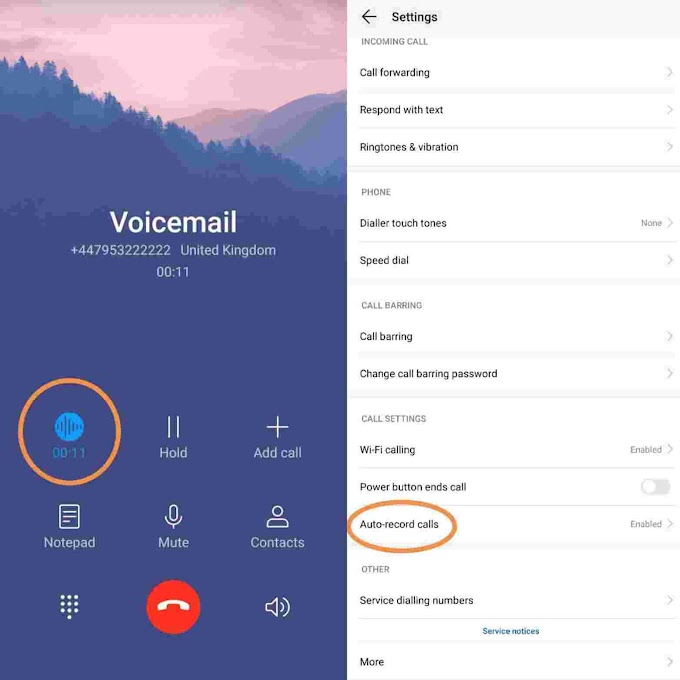
Если в записи не слышно голоса, значит данная модель Нокиа не поддерживает запись, решений в этом случае нет.
Смартфоны Xioami
На каких телефонах можно настроить запись
Внимание: встроенная качественная запись звонков доступна не на всех моделях Xiaomi! Если в вашем телефоне его нет, то запись будет только с микрофона или вообще не будет работать.
Доступно не на всех «чистых» моделях Android (например, Mi A1, Mi A2, Mi A3, Go). Также доступна не на всех моделях, выпущенных со второй половины 2019 года (эта примерная дата — переходные модели, поэтому наличие функции записи необходимо уточнять по факту или уточнять у нас), в европейской версии (глобальной) телефон. Однако его можно активировать, перепрошив телефон на регион с доступным реестром (способы прошивки приведены ниже).
Настраиваем запись
Для настройки откройте номеронабиратель на телефоне, нажмите кнопку меню, если есть пункт Запись звонков — включить запись автоматически. Если такого пункта нет, то этот телефон не поддерживает полную запись, будет записывать с микрофона, а может и вообще не работать.
Если такого пункта нет, то этот телефон не поддерживает полную запись, будет записывать с микрофона, а может и вообще не работать.
Также, если вам удалось включить запись на номеронабирателе, откройте приложение «Мои звонки» на телефоне, в меню «Настройки» установите там флажок «Использовать встроенную запись»; после этих двух действий наше приложение запишет полный разговор.
Если в телефоне не обнаружилось функции встроенной записи
Если в вашем телефоне нет настроек для включения автоматической записи звонков на номеронабирателе, вы можете изменить регион своего телефона на регион с помощью этой функции.
1) Первый способ установки прошивки для записи — ссылка на видеоинструкцию
2) Если первый способ не сработал (совместим не со всеми моделями), можно попробовать другой способ прошивки: ссылка на видеоинструкцию
Смартфоны Vivo
Внимание: Встроенная качественная запись звонков доступна на телефонах Vivo в зависимости от страны, например, эта функция есть на телефонах из РФ, но недоступна на телефонах из Украины!
1. Для настройки откройте «Настройки» => «Настройки системного приложения» => «Телефон» => «Запись звонков» => «Включить автоматическую запись на вашем телефоне». Если такого пункта нет, то функция записи в этом телефоне ограничена производителем, записывать звонки можно только вручную (для записи каждый раз нажимайте кнопку записи на экране звонка в телефоне).
Для настройки откройте «Настройки» => «Настройки системного приложения» => «Телефон» => «Запись звонков» => «Включить автоматическую запись на вашем телефоне». Если такого пункта нет, то функция записи в этом телефоне ограничена производителем, записывать звонки можно только вручную (для записи каждый раз нажимайте кнопку записи на экране звонка в телефоне).
2. Далее, если вам удалось его включить, откройте приложение «Мои звонки» на телефоне, в меню «Настройки» установите флажок «Использовать встроенную запись.
Остальные производители (Meizu, Asus, Lenovo, LG, Realme, Oppo и д.р.)
Внимание: качественная встроенная запись звонков доступна для моделей Vivo, Meizu с корпусом Flyme, Asus с корпусом ZeuUI, то есть кроме «чистых» Android-моделей (линейка таких моделей есть у каждого производителя). У других производителей (Lenovo, LG и т.д.) попадаются и модели, в которых есть регистрация, и модели, где ее в принципе нет. Также есть модели, где запись работает нормально прямо из коробки, без дополнительных настроек.
Проверить, поддерживает ли телефон такой вход, можно, открыв на нем номеронабиратель, после чего зайти в настройки в меню. Если есть пункт, включающий запись звонков, то все хорошо.
Для настройки откройте номеронабиратель на телефоне, нажмите кнопку меню, затем Настройки (на некоторых моделях настройки откроются сразу по нажатию меню), если есть пункт Запись звонков, Запись звонков и т.д. — включить запись.
На некоторых моделях настройка может быть расположена в другом месте (но обычно здесь)
Также, если запись можно было включить, откройте приложение «Мои звонки» на телефоне, в меню «Настройки» установите там флажок «Использовать встроенную запись.
Мои звонки. Сохраняйте все звонки ваших клиентов в одном месте.
Список смартфонов Xiaomi, где есть запись разговора
MIUI обладает большим функционалом. Оболочка оснащена многочисленными программами. Особенностью смартфонов Xiaomi является то, что вне зависимости от модели все они могут записывать телефонные разговоры.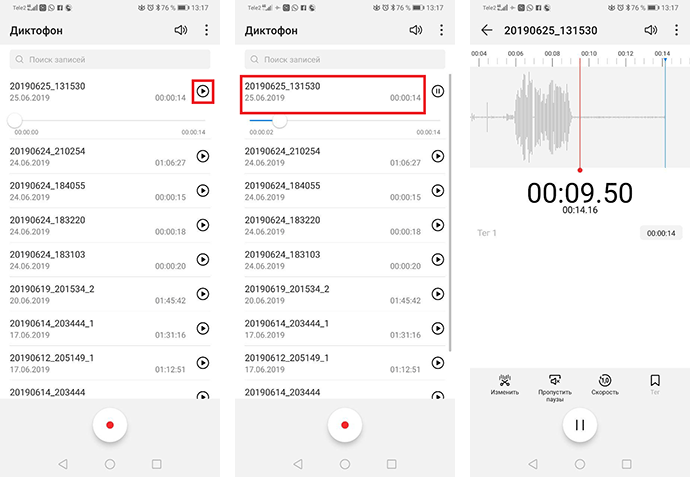 Опция доступна во всех версиях MIUI. Функция предоставляется по умолчанию. Встроенный диктофон записывает качественно даже на дешевых и старых моделях.
Опция доступна во всех версиях MIUI. Функция предоставляется по умолчанию. Встроенный диктофон записывает качественно даже на дешевых и старых моделях.
Смартфоны с чистым Android не имеют этой функции. К ним относятся следующие модели:
- Сяоми Ми А1;
- Сяоми Ми А2;
- Сяоми Ми А2 Лайт;
- Сяоми Ми А3.
Единственный вариант сохранить разговоры — установить приложение из Google Play.
Запись телефонных звонков на Honor (Huawei)
Если Xiaomi оставила в своей прошивке штатную функцию, то в прошивке EMUI нет системного приложения для автоматической записи звонков. Однако владельцы Honor могут установить его самостоятельно, если телефон может устанавливать приложения из неизвестных источников.
Вам нужно найти и скачать файл под названием HwCallRecorder.apk, установить его и запустить. Затем настройки телефона изменятся: в разделе «Основные» появится пункт «Автоматическая запись звонков», его нужно активировать.
Вы можете установить запись только определенных абонентов.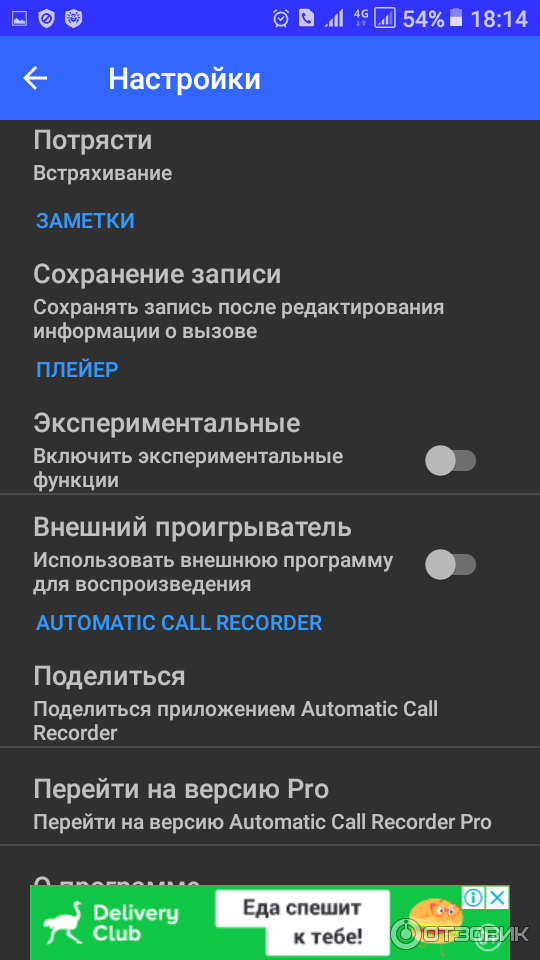 Если вам не нужно записывать все звонки, пожалуйста, не активируйте функцию, а выберите значок «запись» прямо во время разговора. Этот метод также работает на Android 9.
Если вам не нужно записывать все звонки, пожалуйста, не активируйте функцию, а выберите значок «запись» прямо во время разговора. Этот метод также работает на Android 9.
Встроенные средства
Производители смартфонов, ссылаясь на политику Google, идут на многое, чтобы лишить Android возможности записывать разговоры. Но эта политика не распространяется на все страны, которые нам выгодны.
Xiaomi
Смартфоны с прошивкой Xiaomi MIUI имеют собственный API для записи телефонных разговоров в обычном режиме и не следуют политике Google. Поэтому на телефонах линейки Redmi можно без проблем активировать опцию записи разговоров. Зайдите в «Настройки» — «Другие настройки» — «Настройки записи» и выберите нужный вариант.
Honor
В оболочке EMUI для устройств Honor и Huawei в нашем регионе заблокирована возможность записи входящих и исходящих вызовов. Но, установив одно из вышеупомянутых приложений, вы легко сможете сохранять входящие и исходящие звонки в аудиофайлы.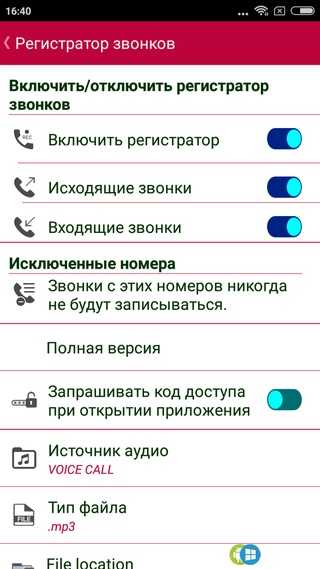
Samsung
Рутинг смартфона Samsung для включения необходимой функции невозможен. В оболочке операционной системы Samsung есть специальная защита Knox, которая при рутировании устройства отключает все службы Samsung (защищенная папка, доступ к профилю, Samsung Pay). Это также аннулирует гарантию на устройство. И вы не можете вернуть Нокса в исходное состояние.
Но есть интересный момент, который поможет вернуть функцию без потери гарантии. Самсунг в прошивке (тоже в Андроид 9) есть штатная функция «Автоматическая запись звонков», которая по умолчанию скрыта для нашего региона.
Но не во всех регионах есть ограничение. Если на региональном уровне в стране разрешено писать разговоры, то смартфон позволяет включить заблокированную функцию. Вот список стран, в которых разрешен набор текста и эта функция включена по умолчанию:
- БНГ — Бангладеш.
- БТД — Ливия.
- EGY — Египет.
- МОТ — Израиль.
- INS-Индия.
- ЛАО — Лаос.
- ЛЮКС — Люксембург.

- ЛИС — Ливия.
- НПЛ-Непал.
- СЛК — Шри-Ланка.
- ТХЛ — Таиланд.
- ХХV — Вьетнам.
Вы можете изменить настройки своего смартфона, чтобы указать, что вы находитесь в одной из этих стран. Рекомендуется выбрать Индию или Таиланд, чтобы все службы работали.
Метод работает только со смартфонами с процессорами Exynos. Безопасен в плане гарантии, так как установлена официальная прошивка. Для работы вам понадобятся:
- Компьютер с установленным
- Пакет USB-драйверов Samsung.
- Программа ODIN для прошивки.
- Программа RealTerm для смены региона устройства.
- Образ прошивки.
- Комбинированный файл: сервисная прошивка для устройства.
Обязательно сделайте резервную копию данных смартфона с помощью Smart Switch перед началом процедуры. Все пользовательские данные будут удалены в процессе смены региона.
Вопрос-ответ
Рассмотрим ряд вопросов, возникающих у пользователей смартфонов. Чаще всего их интересует юридическая сторона проблемы. Люди также хотят знать, как записать разговор в мессенджере или конвертировать готовый файл.
Чаще всего их интересует юридическая сторона проблемы. Люди также хотят знать, как записать разговор в мессенджере или конвертировать готовый файл.
Почему у меня не работает программа записи
Есть несколько основных причин:
- Недостаточно памяти. Мы рекомендуем очистить память и SD-карту. Загрузите фоновые приложения и очистите кеш устройства.
- В настройках программы нет разрешения на доступ к микрофону устройства. Теоретически этот параметр настраивается при первоначальной настройке Android, но его можно проверить позже.
- В большинстве случаев ограничение на запись устанавливается после установки новой версии Android. Операционная система считывает регион или страну и блокирует функцию.
Законно ли это
В России хранение переговоров и звонков в электронном формате регулируется ст. 138 УК РФ. Этот закон защищает от распространения информации:
- о персональных данных человека;
- информация о личной жизни;
- коммерческая тайна.

Закон часто ошибочно понимают как говорящий о полном запрете на сохранение диалогов в электронном формате без информирования другой стороны. Но на самом деле вы можете установить и использовать такие приложения, если речь идет о личном смартфоне. Вы не можете устанавливать шпионские записывающие программы, особенно незаметно, на сторонние устройства.
Полученный журнал можно использовать в личных целях. Например, в качестве доказательной базы в суде. Однако вы должны следить за тем, чтобы разговор не «утек» в сеть. В противном случае будет уголовная ответственность.
Где сохраняется разговор
Куда сохраняется файл, зависит от операционной системы и наличия дополнительных приложений. Запись может храниться в памяти устройства или на внешнем носителе. Или зайти в облако или в указанную папку, если речь идет о специальной утилите Play Market. Прослушать аудиофайл можно любым системным проигрывателем.
ACR программа записи разговоров
Call Recorder — ACR — еще одно замечательное приложение, которое отлично работает почти на всех устройствах, на которых я его пробовал. Так же, как автоматический регистратор звонков, приложение может отслеживать входящие и исходящие звонки. Основное преимущество этого приложения в том, что оно является одним из тех приложений, которое не требует дополнительных настроек. Он также поддерживает несколько облачных хранилищ, включая Dropbox, Google Drive, OneDrive, FTP и WebDAV. Кроме того, приложение даже позволяет отправлять записанные звонки напрямую по электронной почте. Вы можете легко использовать бесплатную версию приложения с рекламой, чтобы купить профессиональную версию, чтобы удалить всю рекламу. ACR, пожалуй, лучший рекордер и одно из самых дешевых приложений без рекламы.
Так же, как автоматический регистратор звонков, приложение может отслеживать входящие и исходящие звонки. Основное преимущество этого приложения в том, что оно является одним из тех приложений, которое не требует дополнительных настроек. Он также поддерживает несколько облачных хранилищ, включая Dropbox, Google Drive, OneDrive, FTP и WebDAV. Кроме того, приложение даже позволяет отправлять записанные звонки напрямую по электронной почте. Вы можете легко использовать бесплатную версию приложения с рекламой, чтобы купить профессиональную версию, чтобы удалить всю рекламу. ACR, пожалуй, лучший рекордер и одно из самых дешевых приложений без рекламы.
Что говорят на форумах о RCA?
Владелец Xiaomi говорит о проблеме прослушивания записи на телефоне, звук не регулируется. Кто-то замечает зависания и «лаги» при первоначальном входе в программу после перезагрузки устройства. Владелец Sony Z рассказал об искажении голоса при входящем звонке.
Call Recorder – Cube ACR
Довольно полезное приложение, одно из лучших на рынке. Распространяется бесплатно, но есть полная версия, которую можно купить. Имеет функцию отправки полученного аудиофайла по почте. Программа получила множество положительных оценок в Play Market. Утилита захватывает звонки в трех разных аудиоформатах: AMR, MP4 или WAV. Работает как диктофон и медиаплеер. Есть множество настроек для контроля, классификации и поиска готовых аудиофайлов. Пользователи отмечают, что Call Recorder — Cube ACR не всегда работает корректно.
Распространяется бесплатно, но есть полная версия, которую можно купить. Имеет функцию отправки полученного аудиофайла по почте. Программа получила множество положительных оценок в Play Market. Утилита захватывает звонки в трех разных аудиоформатах: AMR, MP4 или WAV. Работает как диктофон и медиаплеер. Есть множество настроек для контроля, классификации и поиска готовых аудиофайлов. Пользователи отмечают, что Call Recorder — Cube ACR не всегда работает корректно.
Источники
- https://www.moizvonki.ru/guide/android_9_notes/
- https://mobnovelty.ru/mix/5-smartfonov-s-funkcziej-zapisi-telefonnogo-razgovora/
- https://dudom.ru/kompjutery/gde-sohranjajutsja-zapisi-razgovorov-na-androide/
- https://4gconnect.ru/zapisat-telefonnyj-razgovor-na-smartfone
- https://XiaomiAll.ru/poleznoe/zapis-telefonnyh-razgovorov
- https://TVPlayers.ru/operacionka/kak-vklyuchit-zapis-razgovora.html
- https://NicePrice46.ru/obzory-i-sravneniya/smartfony-s-funkciej-zapisi-telefonnogo-razgovora.
 html
html - https://hifak.ru/smartfony-s-funktsiej-zapisi-telefonnogo-razgovora/
- https://it-tehnik.ru/smartfon/s-zapisyu-telefonnyh-razgovorov.html
- https://GuruDroid.net/kak-vklyuchit-zapis-telefonnyh-zvonkov-na-android.html
- https://ExpertLand.ru/telefon/kak-zapisat-razgovor
Как записывать звонки на телефоне Android
Существует множество причин, по которым вы можете захотеть записать телефонный звонок. В мобильной ОС Google есть официальный способ сделать это, но не все могут пользоваться этой функцией. Тем не менее, пользователи Android знают, где есть воля, есть и способ. Сегодня мы покажем вам различные способы записи ваших мобильных разговоров.
Подробнее: 10 лучших приложений для набора номера и контактов
БЫСТРЫЙ ОТВЕТ
Записывайте звонки на свой телефон Android, начав или приняв вызов, нажав на Кнопка записи . Вы можете остановить запись, нажав кнопку Stop .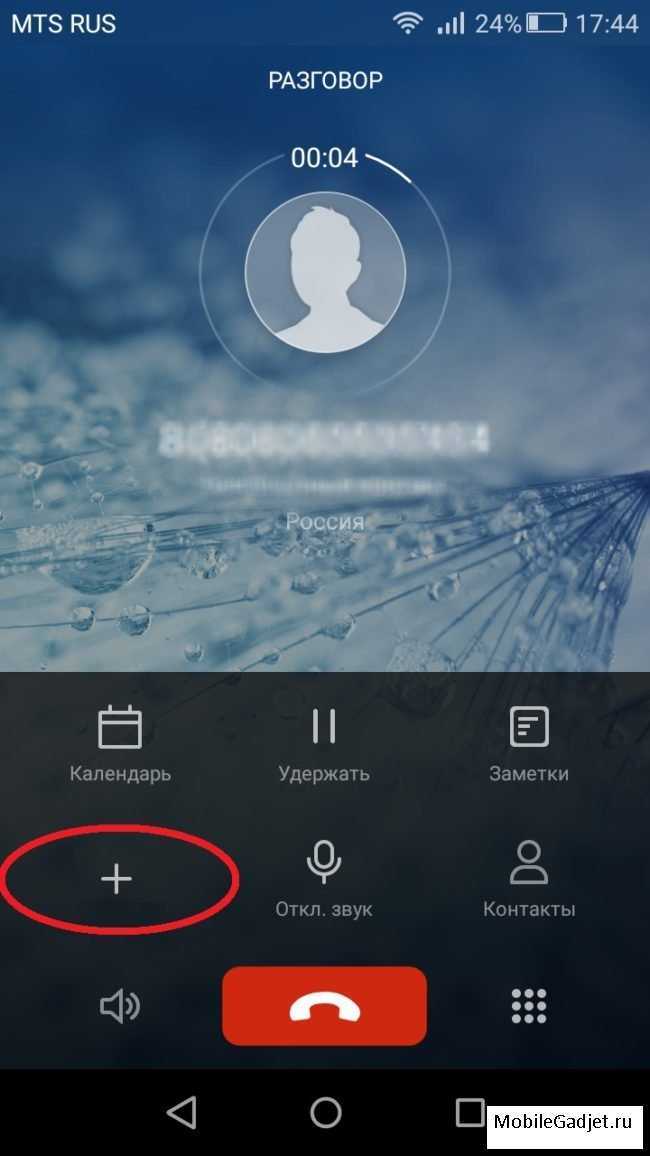 Этот способ работает на официальном сайте Google. Приложение для телефона, если оно поддерживается вашей страной, телефоном и оператором связи.
Этот способ работает на официальном сайте Google. Приложение для телефона, если оно поддерживается вашей страной, телефоном и оператором связи.
ПЕРЕХОД К КЛЮЧЕВЫМ РАЗДЕЛАМ
- Законно ли записывать звонки?
- Стандартное приложение для телефона
- Диктофон
- Другой смартфон
- Специализированные регистраторы вызовов
- Google Голос
- Сторонние приложения
Примечание редактора: Все инструкции в этом руководстве были составлены с использованием Pixel 7 Pro под управлением Android 13. В зависимости от вашего устройства, версии программного обеспечения или оболочки производителя шаги могут отличаться.
Законно ли записывать звонки?
Имейте в виду, что запись звонков может иметь юридические последствия. Вы несете ответственность за изучение законов по этому вопросу, будь то местные, государственные, федеральные или международные. Для записи звонка в некоторых местах требуется разрешение одного человека, в то время как в других областях требуется разрешение обеих сторон. Некоторым законам может быть все равно! Суть в том, что вам нужно убедиться, что вы узнали, что вы можете и не можете делать, прежде чем двигаться вперед.
Для записи звонка в некоторых местах требуется разрешение одного человека, в то время как в других областях требуется разрешение обеих сторон. Некоторым законам может быть все равно! Суть в том, что вам нужно убедиться, что вы узнали, что вы можете и не можете делать, прежде чем двигаться вперед.
Имейте в виду, что запись звонков может иметь юридические последствия. на Android. Это делается прямо из официального приложения Google для телефона. Однако не у всех есть к нему доступ. Есть некоторые требования, которые мы рассмотрим ниже. Опция использования записи звонков может вообще не отображаться, если вы по какой-либо причине не можете воспользоваться услугой.
Требования для записи звонков с помощью приложения «Телефон»:
- Убедитесь, что вы используете официальное приложение «Телефон» от Google. Загрузите его из Play Store.
- Устройство и оператор связи должны поддерживать эту функцию.
- Вы должны находиться в регионе, где поддерживается эта функция.

- Ваше устройство должно работать под управлением Android 9 или выше.
- Убедитесь, что приложение «Телефон» обновлено до последней версии.
Как записывать звонки с помощью приложения «Телефон»:
- Откройте приложение Телефон .
- Нажмите кнопку меню с тремя точками .
- Выберите Настройки .
- Нажмите на Запись звонков .
- Вы получите ряд вариантов, спрашивающих, какие звонки вы хотите записать. Следуйте инструкциям и нажмите . Всегда записывайте .
Запись вызовов с выбранными контактами:
- Откройте приложение Phone .
- Нажми на трехточечное меню кнопка.
- Выберите Настройки .
- Нажмите на Запись звонков .
- Под Всегда записывайте , коснитесь Выбранные номера .

- Включите Всегда записывайте выбранные номера .
- Нажмите кнопку Добавить в правом верхнем углу.
- Выберите контакт.
- Вызов Всегда записывать .
Как начать запись во время разговора:
- Позвонить или принять вызов.
- Смотрите на экран во время разговора. Вы должны увидеть на экране кнопку Record . Выберите его.
- Коснитесь Остановить запись , чтобы… остановить запись.
Как прослушать записанные звонки:
- Откройте приложение Phone .
- Попадание Недавнее .
- Нажмите на записанный звонок. Он также может быть ниже History , если это более старый вызов.
- Вы увидите запись. Нажмите кнопку Играть .
Просто используйте диктофон
Те, кто не хочет иметь дело с запутанными приложениями, рутированием или другими сложностями, могут действовать по старинке. Просто приобретите себе диктофон для записи разговоров по громкой связи. Качество может быть не идеальным, и оно требует физических действий, но простота может избавить вас от головной боли.
Просто приобретите себе диктофон для записи разговоров по громкой связи. Качество может быть не идеальным, и оно требует физических действий, но простота может избавить вас от головной боли.
Здесь: Лучшие диктофоны | Лучшие дешевые диктофоны
Запись звонков с помощью другого устройства
Robert Triggs / Android Authority
Если у вас завалялся дополнительный смартфон, планшет или компьютер, вы также можете использовать его как импровизированный диктофон. Большинство смартфонов поставляются с предустановленными приложениями для записи голоса. Если у вас нет или вы хотите что-то более продвинутое, нажмите кнопку ниже, чтобы получить наши рекомендации.
Также есть специальные регистраторы звонков!
Диктофоны и микрофоны смартфонов работают, но у тех, кто хочет специальное оборудование для записи звонков на Android, есть несколько вариантов. В RecorderGear PR200 используется Bluetooth, и производитель утверждает, что он работает с любым смартфоном, использующим указанную беспроводную технологию. Его также можно использовать как обычный диктофон.
Его также можно использовать как обычный диктофон.
Некоторым также нравится гарнитура для записи телефонных разговоров Waytronic. Эту гарнитуру Bluetooth можно использовать для записи, а также для прослушивания музыки и других медиафайлов. Специальная кнопка записи позволяет легко создавать клипы, одновременно пользуясь преимуществами Bluetooth-гарнитуры.
Google Voice
Эдгар Сервантес / Android Authority
Если вы используете Google Voice, у службы есть свое решение. Единственным реальным недостатком является то, что он работает только с входящими вызовами. Вы также должны сначала включить эту функцию.
Далее: Лучшие приложения для бесплатных звонков для Android
- Получите доступ к своей учетной записи Google Voice через Интернет или официальное приложение.
- Перейти в Настройки .
- При использовании Интернета это будет кнопка в виде шестеренки в правом верхнем углу.

- При использовании приложения этот параметр будет отображаться под значком меню гамбургера.
- При использовании Интернета это будет кнопка в виде шестеренки в правом верхнем углу.
- Перейти к Звонки .
- Найдите Параметры входящего вызова и включите переключатель.
- Отвечайте на любые звонки на свой номер Google Voice.
- Коснитесь числа четыре , чтобы начать запись.
- Будет воспроизводиться объявление, информирующее обе стороны о записи.
- Нажмите четыре или завершите вызов, чтобы остановить.
Сторонние приложения больше не доступны. Вы по-прежнему сможете использовать любой другой метод из этого списка. Наконец, если у вас есть Samsung Galaxy, вы можете ознакомиться с нашим руководством по записи звонков Samsung здесь.
Вы все еще пытаетесь изучить все тонкости своего Android-смартфона? У нас есть кое-какой контент, который вы должны проверить. Они поставляются с отличными советами и интересными функциями, которые улучшат ваш опыт.
Как записывать телефонные звонки на телефоне Samsung Galaxy
Samsung — один из немногих OEM-производителей Android (производителей оригинального оборудования), который предлагает функцию записи звонков на лучших телефонах Samsung Galaxy в поддерживаемых регионах. Запись звонков невероятно полезна, особенно когда вы хотите записать указания, обсуждения на собрании или критические разговоры во время голосового звонка.
Вместо того, чтобы записывать ручкой и бумагой, запишите вызов на телефоне Samsung Galaxy и просмотрите его позже. Мы покажем вам, как записывать голосовые вызовы оператора связи на вашем телефоне Galaxy. Для видеозвонков вы можете использовать приложение для записи экрана, чтобы записывать собрания Google Duo, Zoom или Google Meet.
Samsung отключает функцию записи разговоров там, где это запрещено законом. Итак, если вы не видите опцию «Запись вызова» на своем телефоне Galaxy, это не ошибка, а юридическое требование, которому Samsung следовала. Кроме того, в некоторых регионах, например в Индии, приложение One UI Phone записывает звонки без согласия получателя. В некоторых европейских странах и штатах США закон требует согласия всех сторон на запись. Приложение «Телефон» делает объявление, поэтому все знают, что они разговаривают по записанному звонку.
Кроме того, в некоторых регионах, например в Индии, приложение One UI Phone записывает звонки без согласия получателя. В некоторых европейских странах и штатах США закон требует согласия всех сторон на запись. Приложение «Телефон» делает объявление, поэтому все знают, что они разговаривают по записанному звонку.
Как записать звонок на телефоне Samsung Galaxy
Функция записи звонка появляется только во время активного разговора. Выполните следующие действия, чтобы записать звонок на телефоне Samsung Galaxy.
- Откройте приложение Телефон и позвоните.
- Во время активного разговора коснитесь трехточечного меню вверху.
2 изображения
- Выберите Запись вызова . Красная точка указывает на активный статус и время записи разговора.
- Отключите звонок или откройте то же меню вверху, чтобы остановить запись звонка.
2 Изображения
Система сохраняет запись во внутренней памяти и отправляет уведомление об этом. Вы можете провести сверху вниз и открыть Центр уведомлений. Проверьте уведомление Вызов записан и коснитесь его, чтобы прослушать запись. Когда вы записываете звонок, рядом с именем контакта (или номером) в меню «Последние » приложения «Телефон» появляется небольшой значок микрофона.
Вы можете провести сверху вниз и открыть Центр уведомлений. Проверьте уведомление Вызов записан и коснитесь его, чтобы прослушать запись. Когда вы записываете звонок, рядом с именем контакта (или номером) в меню «Последние » приложения «Телефон» появляется небольшой значок микрофона.
2 Изображения
Если вы используете Google Voice для совершения или приема вызовов, выполните следующие действия для записи голосовых вызовов.
- Откройте приложение Google Voice .
- Выберите меню гамбургера в верхнем левом углу и перейдите к Настройки .
- Включить Параметры входящего вызова .
- Когда вы отвечаете на вызов на свой номер Google Voice, откройте клавиатуру и нажмите 4 , чтобы начать запись.
2 Изображения
Все участники слышат объявление о начале записи разговора. Нажмите 4 , чтобы остановить запись и найти голосовой клип на вкладке Голосовая почта .
Нажмите 4 , чтобы остановить запись и найти голосовой клип на вкладке Голосовая почта .
Как автоматически записывать звонки на телефоне Samsung Galaxy
Вы можете автоматизировать процесс записи звонков и сохранять каждый входящий и исходящий звонок на свой телефон. Типичный клип для записи разговора занимает небольшой объем памяти (в килобайтах) на вашем телефоне Galaxy. Несмотря на то, что вы записываете все голосовые вызовы на свой телефон Galaxy, это не занимает много места в памяти вашего телефона. Samsung также предлагает возможность автоматической записи звонков от выбранных контактов или несохраненных номеров.
- Запустите приложение Phone и перейдите в меню Keypad .
- Коснитесь трехточечного меню вверху и откройте Настройки .
2 Изображения
- Откройте меню Запись вызовов .
- Включите переключатель Автозапись вызовов .

2 изображения
Параметр по умолчанию автоматически записывает все вызовы на телефоне Galaxy. Однако вы можете изменить его, чтобы записывать несохраненные или определенные номера из вашего списка контактов.
- Откройте меню Запись вызовов в приложении Телефон (см. шаги выше).
- Нажмите Автозапись вызовов .
- Tap Звонки с несохраненные номера или Звонки с определенных номеров .
2 Изображения
- При выборе Звонки с определенными номерами коснитесь параметра Номера для автоматической записи .
- Добавьте номера или выберите контакты, звонки для которых вы хотите автоматически записывать.
2 Изображения
Как найти записанный звонок и поделиться им
Вот как найти сохраненные записи звонков и поделиться ими с другими.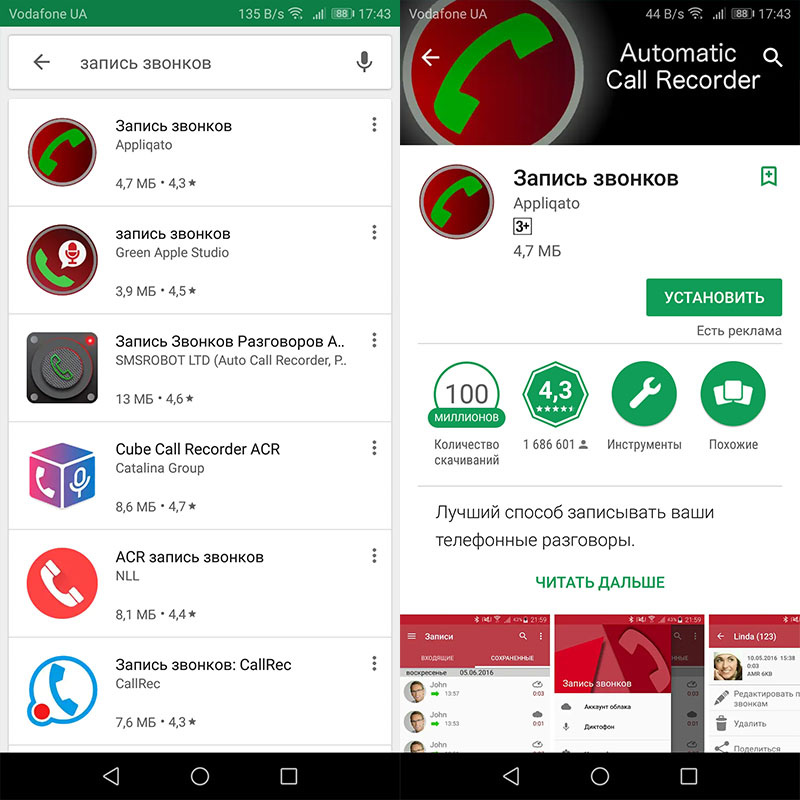
- Откройте Настройки телефона на телефоне Samsung (см. скриншоты выше).
- Выберите Запись вызовов .
- Коснитесь Записанные звонки .
- Проверить весь список записанных звонков, отфильтрованных по Имя . Вы также можете отфильтровать список по дате, типу и размеру
2 Изображения
- Нажмите и удерживайте запись, чтобы переместить ее в другую папку, скопировать, переименовать, удалить или поделиться клипом через приложение для обмена мгновенными сообщениями.
Могу ли я записывать звонки в WhatsApp, Telegram или Messenger на телефоне Samsung?
Благодаря стремительному росту популярности приложений для обмена мгновенными сообщениями, многие предпочитают такие приложения, как WhatsApp, Telegram или Messenger, для совершения голосовых вызовов. Эти приложения используют собственный номеронабиратель и не предлагают функцию записи звонков.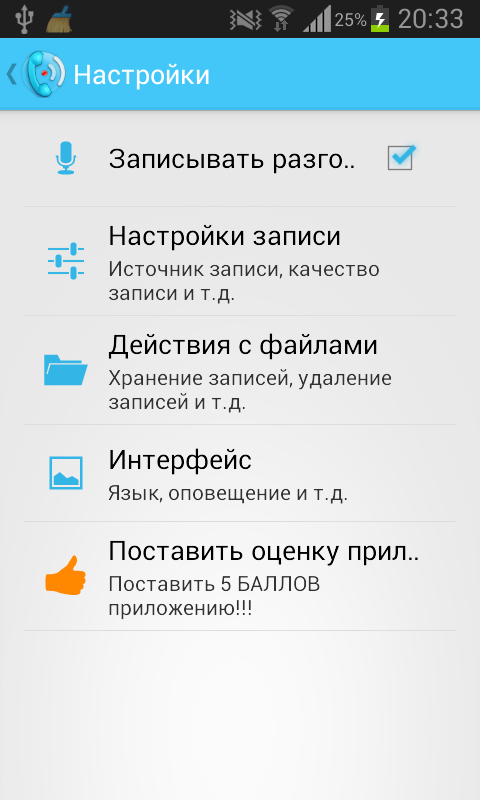 Если вы получаете звонки из приложений для обмена сообщениями, вы должны использовать специальное устройство записи звонков для сохранения разговоров. Вы можете записывать только свои обычные голосовые вызовы на телефонах Samsung Galaxy.
Если вы получаете звонки из приложений для обмена сообщениями, вы должны использовать специальное устройство записи звонков для сохранения разговоров. Вы можете записывать только свои обычные голосовые вызовы на телефонах Samsung Galaxy.
Можно ли записывать звонки с помощью сторонних приложений на телефоне Samsung?
До сих пор мы говорили о встроенном способе записи звонков на телефоне Samsung. Как насчет сторонних приложений для записи звонков из Play Store? Эти приложения используют специальные API для записи звонков без согласия всех сторон. Эта практика незаконна во многих частях мира, в том числе в США
Google недавно объявила об изменении политики, чтобы запретить сторонним приложениям для записи звонков использовать API специальных возможностей. Изменение вступило в силу 11 мая 2022 года. Мы попробовали несколько приложений для записи звонков на нашем Galaxy A52 (под управлением Android 12 на основе One UI 4.1) и не смогли услышать другую сторону записываемого клипа.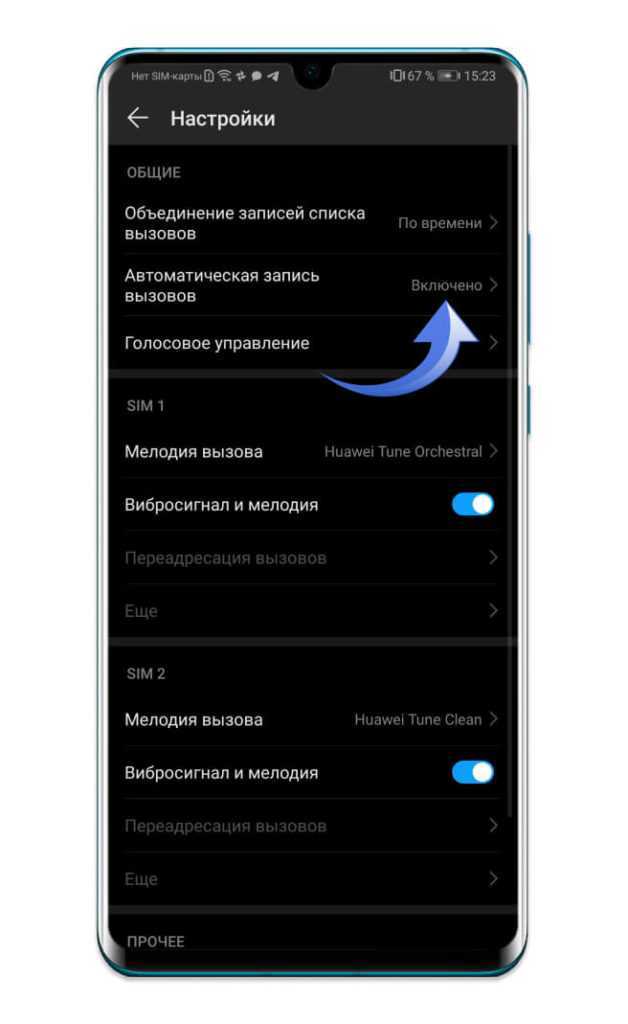
 р.)
р.) е нужна только сама карта). Потом вставить симку в телефон, сделать хард ресет в настройках телефона, а потом регион телефона меняется с активацией функции записи. Затем вы можете снова вставить местную SIM-карту и оставить тайскую на будущее.
е нужна только сама карта). Потом вставить симку в телефон, сделать хард ресет в настройках телефона, а потом регион телефона меняется с активацией функции записи. Затем вы можете снова вставить местную SIM-карту и оставить тайскую на будущее.
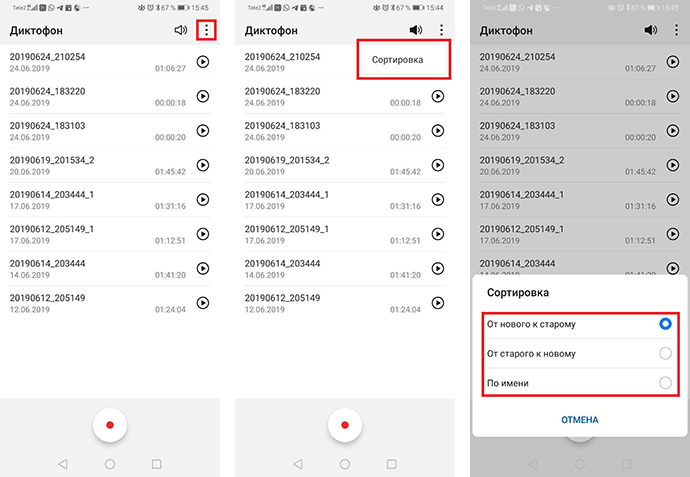
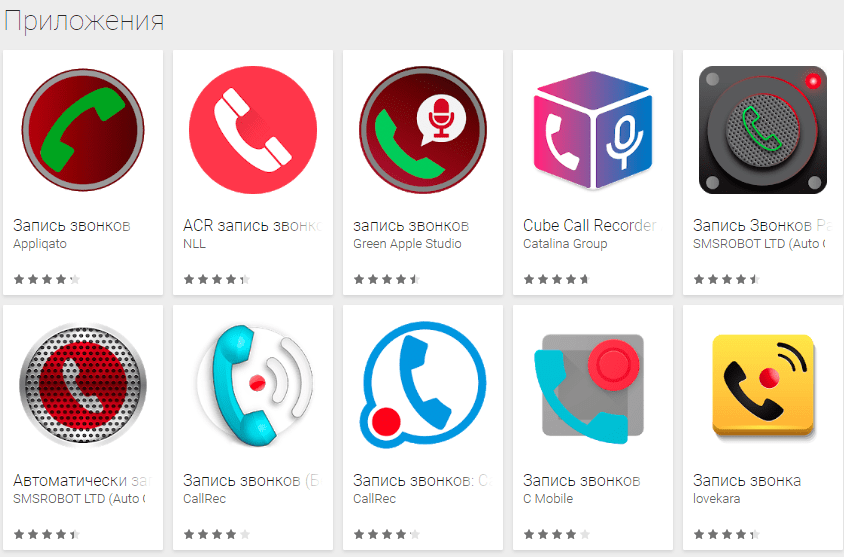
 html
html
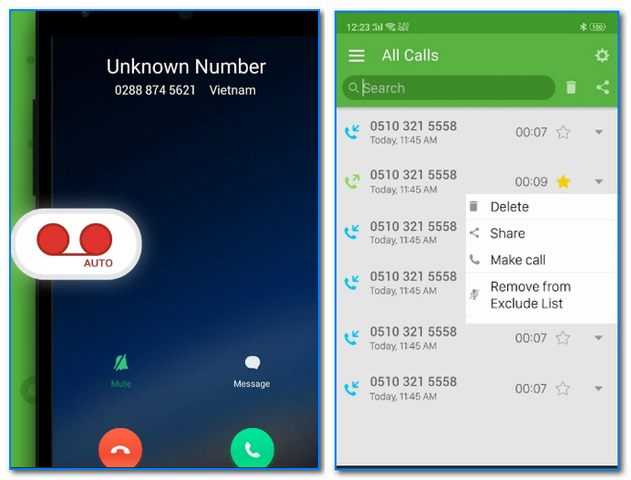

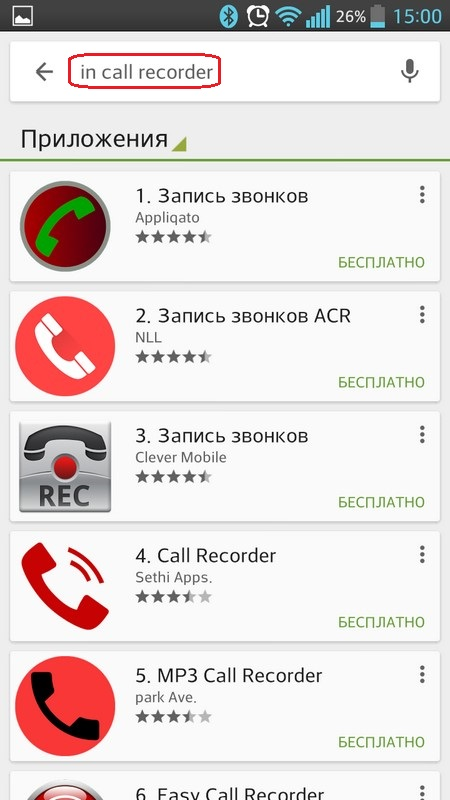
Ваш комментарий будет первым